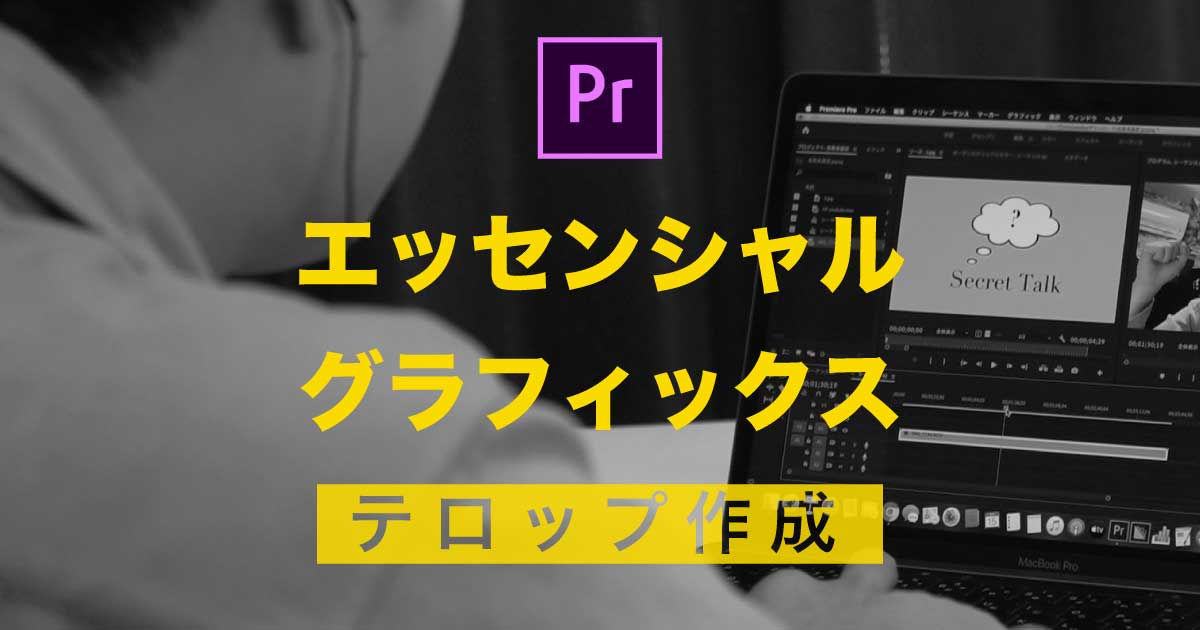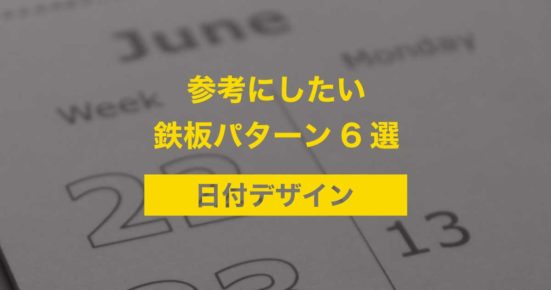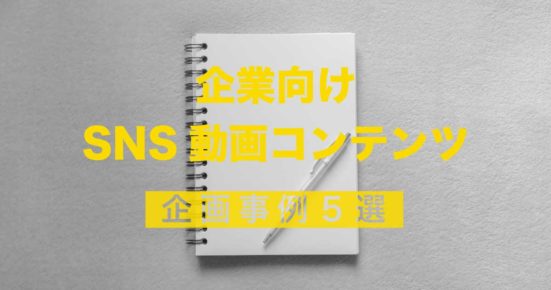AdobeのPremiereProを使っているみなさんはご存知ですが、レガシータイトルというテロップ作成機能が廃止される予定になっており、テロップ関係は全て「エッセンシャルグラフィックス」に切り替わります。
この記事では、PremiereProに慣れていっている方向けにエッセンシャルグラフィックスの基本的な使い方とテロップの作成方法をご紹介していきたいと思います!
この記事の目次
エッセンシャルグラフィックスとは…?
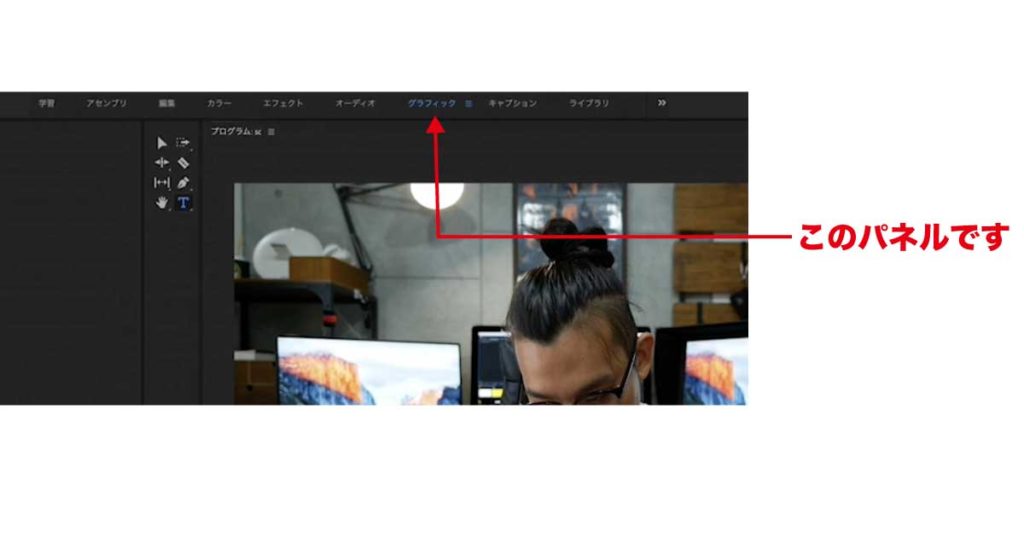
まずはエッセンシャルグラフィックスパネルの説明を簡単に行います。
エッセンシャルグラフィックスパネルについて
PremiereProのエッセンシャルグラフィックスパネルは、編集画面のパネル内にある一つで、よく使う「編集パネル」などと同列です。
主に「グラフィック」機能で入れたあれこれを管理できるパネルになっております。
できること①:テロップ作成
エッセンシャルグラフィックスパネルでは、テロップの作成と編集が可能です。編集パネルでもテロップは作れますし調整などもできるのですが、より操作しやすくなっているのがエッセンシャルグラフィックスパネルの特徴です。
基本的にはレガシータイトルと異なり、タイムライン上に並べている「グラフィック」のテキストなどを新たなウィンドウを開かずに編集すると思ってください。
できること②:テンプレの保存
エッセンシャルグラフィックスパネルの良いところは、テンプレートで様々な効果やテロップアニメーションを保存、読み込みできることです。
ネット上で販売されているテンプレートもエッセンシャルグラフィックスパネルで読み込んで使用することができます。
エッセンシャルグラフィックスでテロップを作る方法と各種調整
ではエッセンシャルグラフィックスでテロップを作る方法をパネルの基礎を通してご紹介していきます。基本的なパネルの解説が主になるのですが、全ては説明せずメインで使う箇所のみ抜粋してご説明します!
グラフィック→新規レイヤー→横書きテキスト
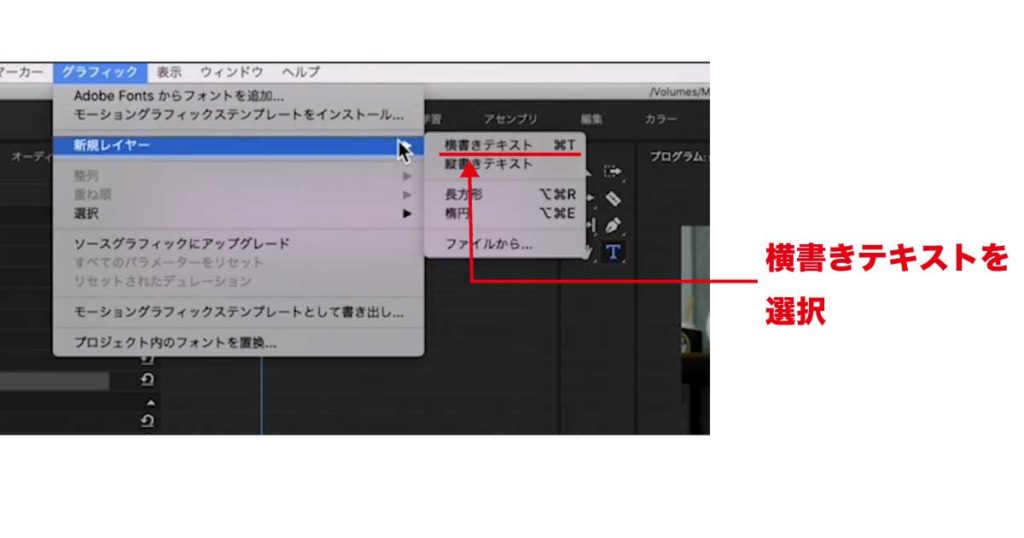
まずはテキストのグラフィックを作成します。上部メニューの「グラフィック→新規レイヤー→横書きテキスト」からテキストグラフィックを作成可能です。
Macの方は「Command+T」や「T」でも挿入できますので、是非覚えておいてください!
作成したグラフィックを選択すると、編集画面の右に詳細な設定メニューが出てきます(表示されてない方は右側の「編集」タブをクリック)。以降はこのメニューについて詳しく説明します。
テロップの整列と変形
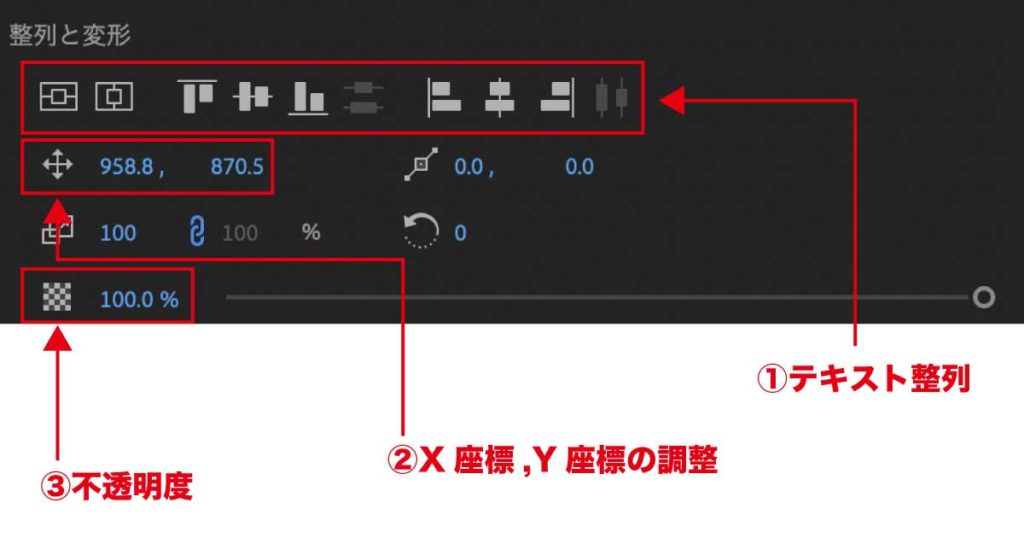
上記画像がエッセンシャルグラフィックスで作成したテロップの「整列と変形」メニューです。編集画面上の右側に表示されていますので、主要な機能を説明します。
- テキスト整列・・・テキスト自体の位置を調整します。画面上の水平中央などここでワンクリックで位置を変えれます
- X座標,Y座標の調整・・・テキストのX,Y座標を細かく調整できます
- 不透明度・・・テキスト自体の不透明度を設定できます
テロップのフォント等の変更
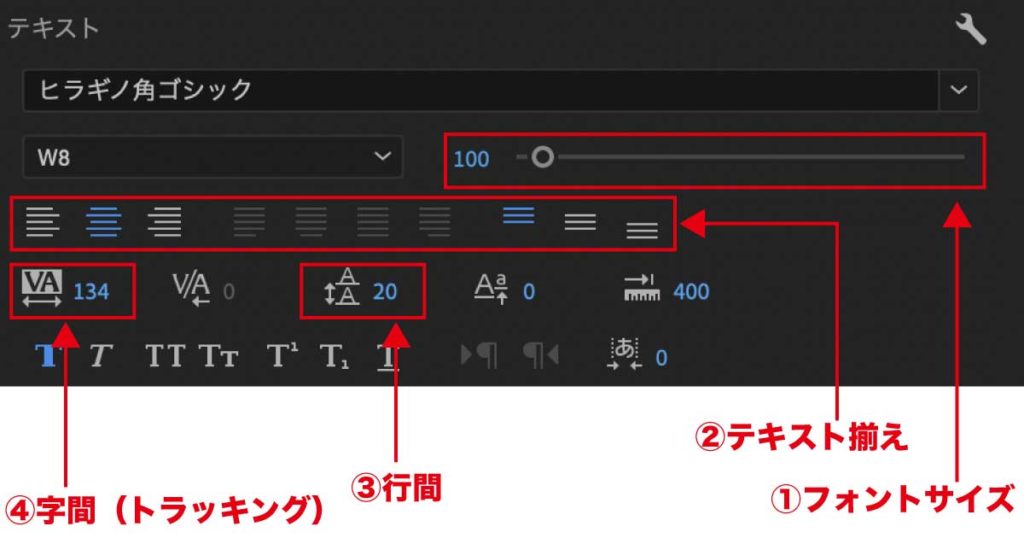
フォントやテキストの調整は上記の「テキスト」メニューで調整可能です。これも主要な機能を抜粋して紹介します。
- フォントサイズ・・・テロップのサイズを変更できます
- テキスト揃え・・・中央揃えや上揃えなど、テキストの揃えが調整できます
- 行間・・・2行以上に分かれるテロップの行間を調整できます
- 字間(トラッキング)・・・文字の間隔を調整します
テロップの装飾
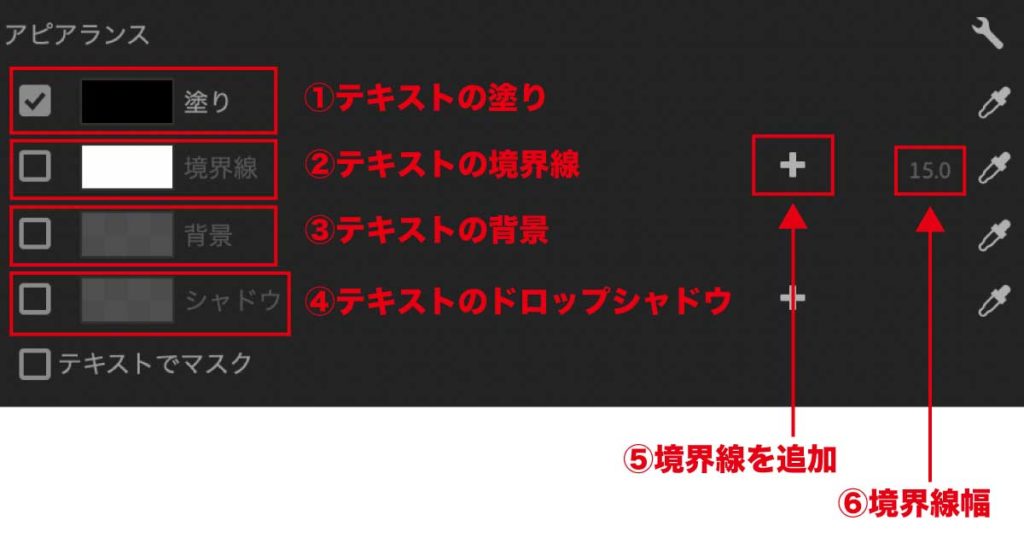
最後は「アピアランス」メニューです。このメニュー内ではテキストの装飾を変更することができます。
左側にあるチェックボックスにチェックを入れると、それぞれが適用されます。
- テキストの塗り・・・テキストの色を変更します
- テキストの境界線・・・テキストの縁の色を変更します
- テキストの背景・・・テキストの背景にここで指定した色を敷きます
- テキストのドロップシャドウ・・・テキストにドロップシャドウを追加します
- 境界線を追加・・・テキストの縁の境界線を追加することができます
- 境界線幅・・・テキストの境界線の幅のサイズを変更します
以上がテロップの作成の基本です!このパネルを使いこなすことができれば、エッセンシャルグラフィックスで簡単にテロップを作ることができますので、是非やってみてください。
エッセンシャルグラフィックスでテンプレートをインストールする方法
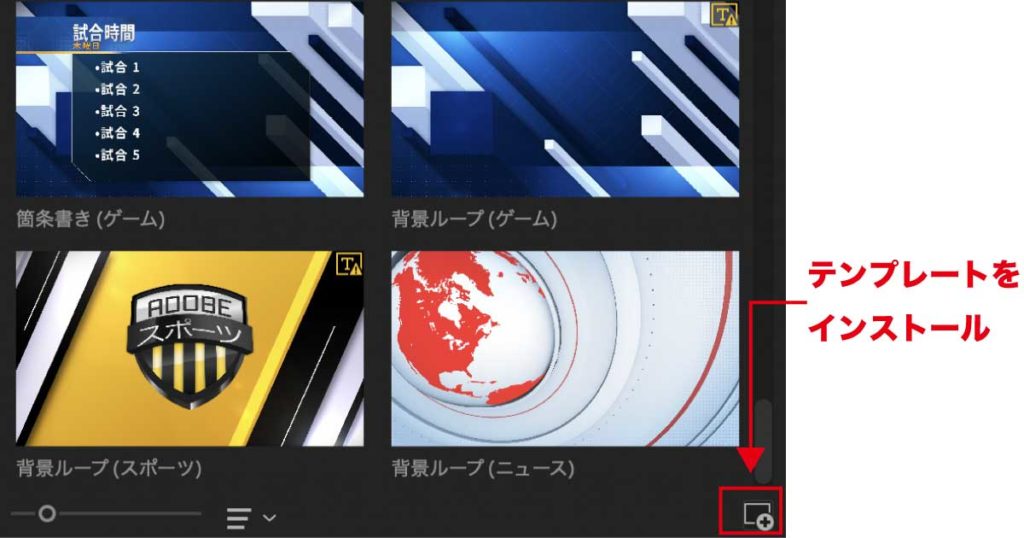
補足になりますが、エッセンシャルグラフィックス内ではテンプレートファイル(.mogrt)を追加することができます。
エッセンシャルグラフィックスパネルの右側に「参照」というタブがありますが、この中にテンプレートファイルが入っています。
テンプレートファイルの詳しい話はこの記事とは脱線してしまうのでまたの機会にしますが、テンプレファイルのインストール方法のみ解説します。
これも簡単で、右下の+マークをクリックして、テンプレートファイルを選択するだけです。
まとめ
いかがだったでしょうか。エッセンシャルグラフィックスの基礎とテロップの作成方法を紹介しました!
個人的にはレガシータイトルより使いやすいなと思っていますので、是非みなさんも使い倒してください!
動画で詳しく見る場合はこちらをご視聴ください!